Als kostenlose Office-Suite muss sich OpenOffice (bzw. LibreOffice) vor Microsoft Office nicht verstecken. In OpenOffice/LibreOffice Calc lassen sich Pivot-Tabellen ebenso einfach und schnell erstellen wie im kostenpflichtigen Microsoft-Excel. Dank des einfach zu bedienenden Datenpiloten, der in OpenOffice/LibreOffice den Hauptteil der Arbeit übernimmt, fällt es sogar Anfängern leicht, in die Nutzung von Pivot-Tabellen einzusteigen.
Ursprungsdaten auswählen und Datenpiloten starten
Um mit der Arbeit an Ihrer Pivot-Tabelle in OpenOffice/LibreOffice zu starten, legen Sie zunächst eine Tabelle mit Ihren Ursprungsdaten an:
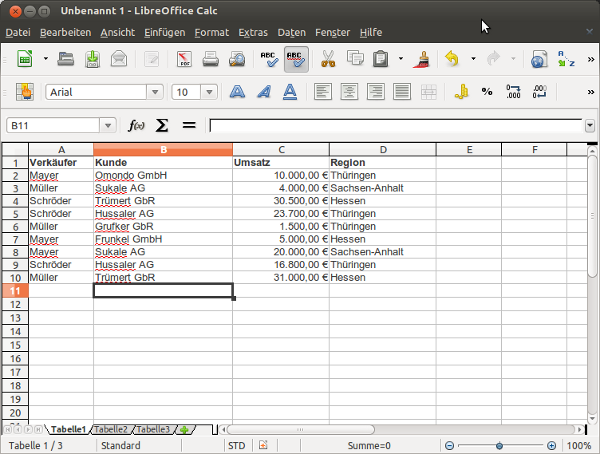
Es reicht völlig aus, die Daten untereinander in die entsprechenden Spalten zu schreiben. Sie müssen nicht als Tabelle oder Datenbereich markiert werden.
Um den Datenpiloten zu starten und mit der Erstellung einer Pivot-Tabelle in OpenOffice/LibreOffice zu beginnen, markieren Sie einfach eine beliebige Zelle innerhalb Ihrer Ursprungsdaten und wählen Sie im Menü „Daten -> Datenpilot -> Erstellen …“ aus.
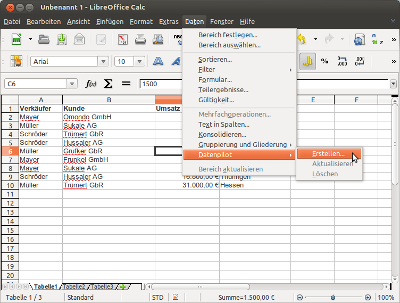
OpenOffice/LibreOffice erkennt automatisch, welche Zellen zu dem Bereich mit ihren Ursprungsdaten gehören, und öffnet das Fenster mit dem Datenpiloten.
Pivot-Tabellen mit dem Datenpilot erstellen
Der Datenpilot ist ganz einfach aufgebaut: Auf der linken Seite sehen sie das Layout mit der Pivot-Tabelle. Zu Beginn ist die Pivot-Tabelle leer. Sie sehen lediglich vier Bereiche für die vier Arten von Feldern, die das Aussehen der Pivot-Tabelle bestimmen: Seitenfelder, Spaltenfelder, Zeilenfelder und Datenfelder.
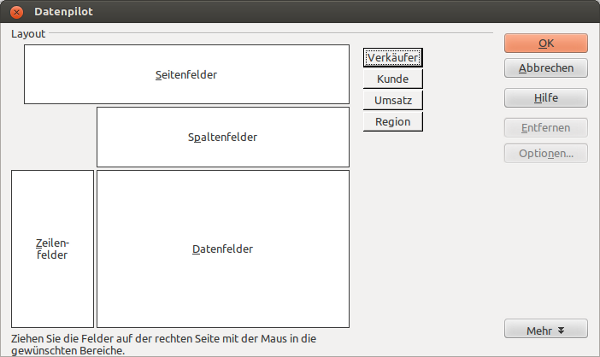
Daneben finden Sie für jede Spalte in Ihren Ursprungsdaten einen Button mit dem Namen der Spalte. Um die Spalten den verschiedenen Feldern in der Pivot-Tabelle zuzuordnen, klicken Sie einfach auf den entsprechenden Button und ziehen Sie ihn in den gewünschten Bereich.
Natürlich können Sie frei wählen, ob Sie nur ein oder mehrere Felder in ihre Pivot-Tablle einfügen. In der Regel wählen Sie aber mindestens ein Zeilenfeld und ein Datenfeld aus. Indem Sie zusätzlich ein Spaltenfeld wählen und dadurch eine Kreuztabelle erstellen, erhält Ihre Pivot-Tabelle schon eine große Aussagekraft.
Datenfelder anpassen
Datenfelder werten in der Regel numerische Daten aus. Wenn Sie lediglich eine Spalte aus Ihren Ursprungsdaten als Datenfeld bestimmen, werden die numerischen Werte als Voreinstellung summiert. Über den Button Optionen… ganz rechts im Datenpiloten können Sie diese Einstellung noch weiter anpassen:
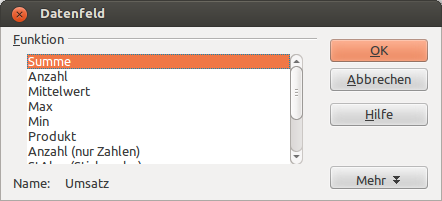
Durch Klick auf den Button öffnet sich ein weiteres Fenster, in dem Sie die Funktion auswählen, die auf das jeweilige Datenfeld angewandt wird. Zur Auswahl stehen hier so unterschiedliche Funktionen wie Summe, Anzahl, Mittelwert, Produkt etc. Dadurch sind auch weitergehende statistische Auswertungen in der Pivot-Tabelle mit OpenOffice/LibreOffice möglich.
Pivot-Tabelle in OpenOffice/LibreOffice bearbeiten
Nach Klick auf OK im Datenpiloten legt OpenOffice/LibreOffice ein neues Blatt in Ihrer Tabellenkalkulation an. Es enthält die soeben erstellte Pivot-Tabelle. Hier finden Sie die Auswertung über Spatenfelder, Zeilenfelder und Datenfelder, die Sie eben im Datenpiloten eingestellt haben.
Oberhalb der Spaltenfelder und der Zeilenfelder finden Sie jeweils ein Auswahlfeld, dass den Namen der Spalte in den Ursprungsdaten angibt. Durch Klick in dieses Auswahlfeld änder Sie die Sortierung der Daten in der Pivot-Tabelle und legen fest, welche Werte in der Auswertung berücksichtigt werden sollen:
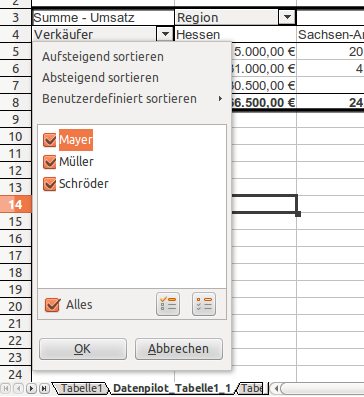
Eine weitere praktische Funktion finden Sie, wenn Sie in der obersten Zeile in der Spalte ganz Links auf das Feld mit der Beschriftung Filter klicken. Über dieses Feld öffnen Sie einen Dialog, mit dem sich die Ursprungsdaten, die für die Auswertung berücksichtigt werden, filtern lassen. Über diesen Dialog können Sie beispielsweise festlegen, dass OpenOffice/LibreOffice nur solche Datensätze berücksichtigt, bei denen der Umsatz größer als 10.000 € beträgt:
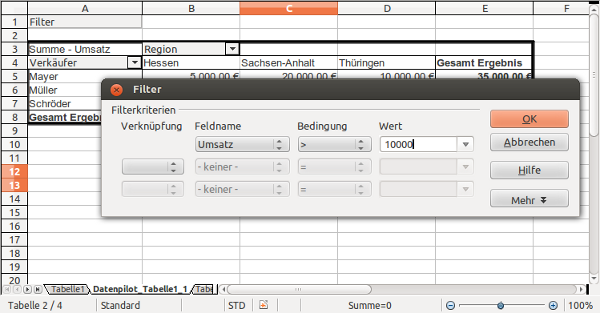
Fazit
OpenOffice/LibreOffice können auch bei der Erstellung von Pivot-Tabellen mit den kostenpflichtigen Produkten von Microsoft mithalten. Einfache Auswertungen sind dank des übersichtlichen Datenpiloten schnell ausgeführt, aber auch tiefergehende Analysen sind dank der vielfältigen Optionen schnell erstellt.
Diese Anleitung kann natürlich nur einen kurzen Einblick in die Arbeit mit Pivot-Tabellen in OpenOffice/LibreOffice geben. Wer mehr darüber erfahren möchte, liest am besten die entsprechenden Seiten zum Datenpiloten im Hilfe-Wiki von LibreOffice:
